Навигация
Влажное копирование с плоских печатных форм (клише) рисованных пером
4. Влажное копирование с плоских печатных форм (клише) рисованных пером.
На плотной бумаге рисуют в зеркальном изображении текст и другие элементы печати. При этом используются чертежные приспособления. Затем изображение обводят легко копирующимися анилиновыми чернилами. Нарисованное на бумаге изображение плотно прижимается к увлажненному участку подделываемого документа. Полученным изображением имитируется оттиск печати.
Специфическими признаками данной подделки являются:
- зеркальное изображение отдельных букв и знаков в оттиске;
- относительно слабое окрашивание штрихов;
- нечеткие границы штрихов и расплывы красящего вещества на увлажненной поверхности бумаги;
- деформация бумаги в местах контакта с плоским клише;
- грамматические ошибки;
- несимметричное размещение текста;
- нестандартность шрифта по графическому рисунку и размерам.
5. Нанесение оттисков с помощью самодельных каучуковых клише.
Изготовление таких клише представляет собой следующий процесс. Отливается свинцовая пластинка с ровной и гладкой поверхностью, эта пластинка служит основанием для формы. В качестве трафарета (образца) служит оттиск подлинной печати или штампа с различных документов и переносится на пластинку путем легкого про-давливания печатающим элементов подобной типографской литеры. Изготовление формы по полученному образцу производится штамповкой вручную: нужную литеру прикладывают печатающим элементом к определенному месту на свинцовой пластинке и легким ударом молотка выштамповывают оттиск с изображением знака. В результате чего получается матрица с прямым изображением знаков. Далее в полученную матрицу вдавливается каучуковая масса, которая постепенно вулканизируется.
Этот способ дает возможность изготовить цельные печати и штампы, которые затем наклеиваются на деревянную основу.Признаками подделки оттисков печатей и штампов, полученных с помощью самодельных каучуковых клише, являются:
- неровность линии строк;
- неравномерность окраски отдельных частей письменных знаков.
- несоответствие осей букв радиусам окружностей (в оттисках круглых печатей);
- асимметрия в размещении частей текста в оттисках печатей и штампов;
- использование одних и тех же литер для воспроизведения одноименных письменных знаков на. матрицах, в результате чего в этих знаках наблюдается одни и те же дефекты;
неравномерное расположение букв относительно друг друга и линии строки (наклон, сдвиг).
ГЛАВА № 3 АВТОМАТИЗИРОВАННЫЙ СПОСОБ ИССЛЕДОВАНИЯ ПОДДЕЛКИ ОТТИСКОВ ПЕЧАТЕЙ И ШТАМПОВ
Данное программное обеспечение предназначено для автоматизации процесса проведения экспертизы. Основная цель этого программного продукта это повышение эффективности процесса анализа данных, полученных в ходе проведения экспертизы. Программа проста в использовании и не требует большого времени на ее освоение. Это достигается тем, что программа написана для среды Windows 9x. Интуитивный интерфейс программы похож на любую другую программу для среды Windows.
Программа имеет два режима работы. Анализ признаков связанных с подделкой подписей и анализ признаков связанных с подделкой печатей и штампов. Соответственно она использует два набора признаков: один для способов подделки подписей, а второй для способов подделки печатей и штампов.
В программе также имеется возможность обновлять данные. Это необходимо для того, чтобы учесть возможные изменения в технике проведения подделок, появлении новых способов и соответственно признаков.
Результатом работы программы является отчет, выполненный в формате документа Microsoft Word 97 или более нового. В нем отражены найденные признаки и вывод сделанный на их основании. В документ также включаются процент достоверности данного признака. По желанию пользователя можно вывести список всех возможных способов и их достоверности на основании указанных признаков.
Основное назначение программы
Основное назначение программы это решение проблемы принятия решения о способе подделки подписей, печатей и штампов, а также автоматизация этого процесса. Это позволяет автоматизировать труд эксперта и повысить качество его работы.
Исходные данные
В качестве исходных данных программа использует набор признаков. Каждый признак имеет свою собственную долю достоверности для каждого способа подделки. Все признаки поделены на две группы: признаки подделки печатей и штампов. Были выбраны отдельно наиболее характерные и броские признаки каждого способа подделки. Кроме того, был определен процент частоты встречаемости каждого признака.
Способы подделки оттисков печатей и штампов:
1 группа-выражение предварительного изображения оттиска печати, непосредственно на документе.
Способы подделки:
A. Двукратное влажное копирование(с промежуточного клише: фотобумага,ПВХ)B. Самодельное рельефное клише(на резине, дереве, линолеуме,металле)
С. Самодельное клише с набора типографских шрифтов.
D. Комбинированный способ(монтаж)
E. Фотополимерный способ.
F. Лазерное гравирование на резине.
А. Двукратное влажное копирование:
- расплывчатость штрихов оттиска - 80%;
- бледность штрихов оттиска - 80%;
- наличие штрихов текста с оригинала - 60%;
- наличие нарушения проклейки бумаги (взъерошенность волокон бумаги,
покоробленность) – 80% ;
- видимая люминесценция оттиска – 70%.
В. Самодельное рельефное клише (на резине, дереве, линолеуме, металле):
- упрощенный рисунок букв и цифр, без засечек – 80%;
- несоответствие размеров букв – 70%;
- нарушение симметричности размещения букв – 60%;
- отсутствие радиальности и параллельности строк и букв – 50%;
- грамматические ошибки – 60%;
- зеркальность букв – 60%;
- перерывы в штриха – 60%;
- угловатость овальных элементов букв и цифр – 70%;
С. Самодельное клише с набором типографских шрифтов:
- буквы с разных типографских шрифтов – 90%;
- неравномерное расстояние между буквами и словами – 70%;
- смешение букв и слов по вертикали и горизонтали, извилистость строк – 70%;
- разная степень вдавленности и неодинаковая окрашенность знаков – 80%;
- замена букв, дорисовка их в оттиске – 80%;
D. Комбинированный способ (монтаж):
- несимметричное расположение эмблемы в центре оттиска – 80%;
- непараллельность строк верхней и нижней части штампа – 90% ;
E. Фотополимерный способ:
А) ФПМК (жидкая композиция);
- неодинаковая ширина штрихов на разных участках элементов букв и цифр – 50%;
- неровные края штрихов – 60%;
- неодинаковая длина параллельных элементов в одной букве – 70%;
- спрямление дугообразных элементов – 60%;
- искривление линии строки – 50%;
- слабая окраска штриха по краям – 60%;
- отдельные неокрашенные участки округлой формы – 90%;
Б) ФПП (твердая композиция)
- равномерно окрашенные штрихи – 60%;
- четкие границы штрихов в виде тонких линий – 70%;
- внутри штрих оттиска может быть не окрашен – 80%;
- скругление углов линий – 60%;
F. Лазерное гравирование на резине:
- рисунок в центре оттиска состоит из микроштрихов при увеличении >24*- 80%;
- четкая, ровная линия границы штрихов – 60% ;
- края штрихов резко обрываются – 60%;
- окончание элементов букв и цифр имеет правильную геометрическую форму, в которых четко обозначены прямые и острые углы – 70%;
- в тонких штрихах могут быть разрывы, в буквах и цифрах отсутствие отдельных элементов- 60%;
- наличие на пробельных участках оттисков в виде точек – 60%;
- может быть деформация линий рамок – 60%;
- смещение рамок по вертикали – 50%.
Для всех способов.
Для всех способов – факторы, влияющие на количество отображения признаков печатей в оттисках.
1. Условия нанесения (мягкая или твердая подложка):
- равномерное распределение красящего вещества внутри штрихов оттиска;
- неравномерное распределение красящего вещества внутри штрихов оттиска;
2. Количество и качество красящего вещества:
- яркий, контрастный цвет и четкость оттиска печати;
- нечеткий, бледный оттиск;
3. Сила нажима:
- четкий, рельефный оттиск;
- бледный, нерельефный (поверхностный) оттиск;
4. Дефекты, возникающие при изготовлении печати:
- нарушение радиальности;
- искривление штрихов знаков;
5. Дефекты, возникающие при эксплуатации:
- появление трещин, выбоин частей и элементов знаков;
Каждая группа имеет сходную структуру и находится в отдельном файле. В меню программы производиться выбор того набора признаков, который будет использоваться.
В начале файла находится служебная информация. Сначала записана, стандартная последовательность символов для того, чтобы программа могла определить ее ли это файл. Далее идет информация о том, сколько записей о признаках в файле, сколько записей о способах подделки и объем информации о названиях признаков и способов. Далее следуют записи о каждом признаке. Каждая запись представляет строку с названием, заканчивающуюся нулем. Далее идут такие же записи о способах. После этого в файле находится матрица из действительных чисел размером m x n, где m-количество признаков, а n – количество способов. Эта матрица называется матрицей вывода. Если на пересечении 1-й строки и j-го столбца стоит отрицательное число, то это означает, что i-й признак не определяет j-й способ. Если же в этой ячейке находится число от 0 до 100, то это число определяет достоверность, с которой i-й признак определяет j-й способ. На основе анализа этой матрицы программа делает вывод о том, каким способом и с какой долей достоверности можно утверждать о способе подделки. Вся матрица хранится в файле, как последовательность чисел и уже в памяти представляется как матрица. Для редактирования исходных данных, а также, что бы добавлять или удалять признаки или способы в программе предусмотрен специальный пункт меню.
Для удобства программа позволяет загружать фотографии исследуемого образца и включать их в конечный документ. Фотографии могут быть следующих типов: фотография образца, фотография в микроскоп. Каждая фотография должна иметь расширение BMP.
Алгоритм работы
Программа написана с помощью пакета Borland C++ Builder 5. По этому программа работает в среде Windows.
В начале загрузки программы она выделяет память под рабочие переменные. Если по каким-либо причинам памяти не хватить, то она выдаст сообщение о том, что программа не может быть запущена из-за нехватки памяти. После того, как пользователь прочтет сообщение, произойдет выход из программы. Если памяти хватило, то программа считывает данные из реестра Windows. Если реестр не доступен, то программа выдаст сообщение об этом и пойдет по пути, как если бы она была запущена первый раз. Если доступ к реестру возможен, то программа пытается прочесть свои данные. Если ей это удалось, то программа загружает тот набор признаков, который был загружен, когда из программы вышли в прошлый раз. Эту информацию она получает из реестра. Если она не находит свою информацию, то это означает, что она была запущена первый раз. Тогда она выдает окно, с диалогом выбора набора признаков. После того как пользователь указал набор признаков, она загружает его этот набор.
Если файл с набором не найден, то программа считает, что нет ни одного признака и способа в этом наборе, и к нему возможно только добавление признаков и способов. Если файл набора окажется не того формата, то программа запросить у пользователя подтверждение о перезаписи файла. После этого он не будет содержать ни одного признака и способа. Если при чтении файла произойдет ошибка обращения к диску, то программа также запросит у пользователя подтверждение о перезаписи.
Если чтение пройдет удачно, программа извлечет из файла информацию о количестве признаков и их названия. Потом она попытается создать для каждого признака элемент, отвечающий за выбор этого признака пользователем. При этом могут также произойти ошибки связанные с нехваткой памяти. Если они появятся, то дальнейший процесс загрузки прекратится и программа выдаст сообщение о нехватке памяти.
Если все прошло успешно, то программа загружает в память данные о количестве способов, их названия и таблицу вывода. Эта информация потом будет использована, для работы. Далее файл с набором закрывается, так как он больше не нужен и вся информации находится в памяти.
После этого появляется основное окно программы и программа переходит в основной цикл ожидания действий пользователя. Дальнейшее поведение программы зависит от того, что сделает пользователь. Пользователь может работать или мышью или с помощью нажатия комбинаций клавиш на клавиатуре. Эти комбинации стандартные для всех Windows программ.
Если пользователь нажал кнопку "Загрузить", то программа отображает диалог загрузки рисунков. Поле строк заполняется текущими значениями внутренних переменных-путей к фотографиям для каждого типа. Если они равны пустой строке, то эта значение этой переменной не печатается. Если пользователь нажал кнопку "…", то программа отрывает диалог открытия файлов и передает управление ему. Если пользователь в этом диалоге нажал кнопку "Ок". То программа копирует имя файла из диалога в строку диалога загрузки файлов. Если же пользователь нажал "Отмена", то диалог просто закрывается, без сохранения изменений. Если пользователь нажал кнопку "Добавить" в диалоге загрузки фотографий, то программа пытается прочесть файл с фотографией и если ей это удается, то программа изменяет значение переменной, в соответствии с указанным типом фотографии. Если же файл с фотографией не открылся, то программа выдаст сообщение о том, что файл не может быть открыт. После этого обновляется содержание поля строк. Если пользователь нажимает кнопку "Очистить", то программа присваивает текущей переменной пустое значение. Если пользователь нажимает кнопку "Ок", то программа сохраняет сделанные изменения и закрывает диалог, если нажата кнопка "Отмена", то программа закрывает диалог без изменений.
Если в основном окне пользователь нажал кнопку "Передать в Word", то программа переходит к анализу данных. Составляется массив переменных размером равным количеству способов. Каждой переменной из массива присваивается значение равное 0. После этого происходить проверка, какие признаки указаны пользователем. Для этого программа просматривает все признаки. Если признак выбран (напротив его названия стоит "галочка"), то просматривается строка в таблице вывода, которая соответствует признаку. Если в ячейке этой строки находится число большее нуля, то к значению переменной соответствующей столбцу этой ячейки, прибавляется число, которое содержит эта ячейка. И так происходит, пока программа не переберет все признаки. Потом полученное значение каждой переменной делится на количество ячеек отличных от нуля в соответствующем столбце, если оно больше нуля. Из этих переменных выбирается та, которая имеет наибольшее значение. Определяется способ, который соответствует ей. Далее программа пытается запустить приложение Word. Если попытка не удалась, то программа выдает сообщение о том, что она не может найти приложение Word на данном компьютере. Далее программа выдает сообщение с названием способа, который получился на основе анализа исходных данных. Если пользователь нажал кнопку "Скопировать в буфер", то программа копирует в буфер обмена Windows название способа, который получен в результате анализа. Если же приложение Word найдено, то программа передает ему начальный текст, потом добавляет список всех указанных признаков и добавляет вывод – строку с названием способа. Потом активным становится окно Word.
Если пользователь нажал кнопку "Получить все", то программа проводит анализ, так же как в предыдущем абзаце, только не ищет максимального значения рабочих переменных, а использует все переменные отличные от нуля. Программа пытается установить соединение с приложением Word. Если ей это удалось, то программа формирует список из всех выявленных способов: пишется полное название способа и его достоверность на основе указанных признаков. Если программа не нашла приложение Word, то она выводит сообщение об ошибке.
Если пользователь выбрал пункт меню "Редактировать признак", то программа отображает диалог редактирования признаков. Основное поле этого диалога заполняется данными из таблицы вывода. Названия строк и столбцов заполняются из списков соответственно признаков и способов. Если название больше по длине чем место под него, то создается подсказка с полным названием признака или способа. Если пользователь указал мышью на название, то программа выводит подсказку. Если пользователь нажал на кнопку "Добавить способ", то программа выдает диалог со строкой для ввода названия. Если пользователь написал строку и нажал "Ок", то программа добавляет способ, если он нажал "Отмена", то закрывает диалог выбора названия. При добавлении программа проверяет, есть ли введенный способ уже в списке. Если есть, то программа выдает сообщение о том, что способ уже есть и спрашивает у пользователя стоит ли добавить еще один такой же способ. Если нет, то процедура добавления на этом заканчивается. Далее программа добавляет способ в список способов и создает дополнительный столбец в таблице. На этом процедура добавления заканчивается. Если пользователь нажал кнопку "Добавить признак", то программа действует также, только работа производится со списком всех признаков и в таблицу добавляется новая строка. Если пользователь нажал на правую кнопку мыши и указатель был на названии признака или способа, то программа выводит на экран контекстное меню. Если пользователь в нем выбрал "Удалить", то программа спрашивает, уверен ли пользователь в своем намеренье и при утвердительном ответе пользователя удаляет выбранный способ или признак из соответствующего списка. Затем удаляется соответствующая строка для признака или столбец для способа из таблицы вывода. Если же пользователь выбирает пункт меню "Изменить", то программа выдает диалог со строкой для ввода нового названия. И если пользователь нажимает в нем "Ок", то программа меняет название выбранного способа или признака на новое. Если пользователь нажимает одну из кнопок управления курсором, то программа пытается сдвинуть курсор в таблице в соответствующем направлении. Если новая позиция не выходит за приделы таблицы, то программа перерисовывает таблицу с новым положением курсора, иначе оставляет его на том же месте. Если пользователь нажал левую кнопку мыши и указатель попал на ячейку таблицы, то программа перемещает курсор туда. Если пользователь дважды щелкнул мышью на ячейке, то курсор переходит туда и программа делает эту ячейку доступной для редактирования. Тоже происходит, если пользователь нажимает кнопку "Enter", только редактируемой становится, та ячейка, на которую указывал курсор. Далее пользователь с помощью цифровых клавиш вводит число. Если он нажал "Enter" то программа считает, что ввод окончен и начинает оценивать, эту информацию. Если ввели не число, то программа выдает сообщение об ошибке ввода и вновь делает эту ячейку редактируемой. Если число находится вне диапазона от 0 до 100, то программа также выводит сообщение и переходит к редактированию ячейки. Если пользователь нажал кнопку "Отмена", то программа открывает файл с текущим набором правил и читает из него информацию, заменяя, ту, которая уже содержится в памяти. Сначала читаются названия признаков, способов потом читается таблица вывода. Таким образом внесенные изменения стираются. Если пользователь нажал кнопку "Ок", то программа должна записать сделанные изменения. Для этого делается попытка, открыть существующий файл. Если эта попытка не удалась, то программа пытается создать файл заново. Далее в открытый файл с начала записывается заголовок файла. Потом подряд названия признаков и способов. Далее составляется новая таблица вывода по данным таблицы, из диалога. Для этого данные таблицы из диалога перебираются справа налево, сверху вниз. Если встречается пустая ячейка, то в текущее место таблицы вывода заносится –1, иначе в таблицу вывода заносится число из таблицы в диалоге. После того, как все данные будут записаны, таблица вывода записывается в файл. Далее программа закрывает файл. Все данные остаются в памяти. Диалог закрывается.
Если пользователь выбрал в меню пункт "Выбрать набор", программа производит смену набора признаков. Сначала выводится диалог, где пользователь должен выбрать нужный ему набор. Если в диалоге пользователь нажал кнопку "Отмена", то диалог закрывается, и смена набора признаков не происходит. Если в диалоге пользователь нажал кнопку "Ок", то программа начинает смену набора. Сначала удаляется все элементы для выбора признаков в поле под фотографиями. Далее очищается память, занятая под названия признаков и свойств и под таблицу вывода. Далее программа пытается открыть файл с новым набором признаков. Затем из файла читается заголовок, потом названия признаков и способов и таблица вывода. Если при открытии или чтении файла произойдет ошибка, программа сначала выдаст сообщение об ошибке при работе с диском, а потом попытается загрузить тот набор, что был загружен до смены. Далее по имеющимся в памяти данным программа создает элементы выбора признаков в поле. Потом это поле перерисовывается.
Если пользователь выбрал пункт меню "О программе", Программа выводит окно с информацией о программе и ждет, когда пользователь нажмет в этом окне кнопку "Ок".
Если пользователь выбрал пункт меню "Выход", то программа освобождает память из-под списков с названиями признаков и способов, а также занятую таблицей вывода. Далее программа удаляет все элементы для выбора признаков из поля под фотографиями. Потом программа сохраняет название набора признаков в реестре, для того чтобы при следующем запуске начать с него. Потом программа закрывает основное окно. На этом ее работа заканчивается.
Сценарий работы программы
Для запуска программы надо открыть папку с программой в Проводнике или через Мой компьютер. В этой папке следует запустить файл fake.exe. Далее последует загрузка программы. Если в процессе загрузки произойдут ошибки, то программа выдаст сообщение о характере ошибки. Некоторые ошибки не повлияют на работоспособность программы и просто сообщают о некоторых проблемах произошедших в процессе загрузки. Другая часть ошибок сообщает о проблеме, по которой дальнейшая загрузка не может быть выполнена. К ним относятся сообщения о нехватки памяти, ошибках при обращении к диску и так далее. Также в сообщении может быть указано, как можно попытаться устранить проблему.
После окончательной загрузки программы на экране появится основное окно программы. При первом запуске программы, она попросит указать, какой набор признаков следует использовать. Для выбора набора надо навести указатель мыши на название нужного набора признаков и щелкнуть левую кнопку мыши. (При этом точка встанет напротив названия этого набора). И нажать кнопку "Ок". При следующих запусках программа будет использовать тот набор правил, который использовался в конце предыдущего сеанса работы.
Вверху основного окна находится строка основного меню, состоящая из трех пунктов. В меню "Файл" содержатся пункты работы с файлами данных программы. В меню "О программе" можно прочитать информацию о программе.
Основной цикл работы пользователя с программой выглядит так. Для начала надо загрузить фотографии исследуемого образца. Для этого надо нажать кнопку "Загрузить" на основном окне программы, справа от изображения. При этом появится диалоговое окно, где надо выбрать необходимые файлы с фотографиями. Для этого в открывшемся окне надо выбрать тип рисунка и внизу в строке ввода указать путь к файлу. Для облегчения ввода пути можно нажать кнопку с троеточием справа от строки ввода пути. Откроется стандартный диалог открытия файла как в любой другой программе для Windows. По умолчанию используется фильтр на файлы в формате BMP. Если по каким либо причинам файл с фотографией имеет другое расширение, то можно установить фильтр "Все файлы". Для указания остальных типов фотографий надо указать другой тип и новое имя файла. При этом в текстовом поле в центре окна будут отображаться тип фотографии и соответствующее ему имя файла. Можно указать не все типы фотографий. По окончании выбора файлов надо нажать кнопку "Ок". Если нажать "Отмена" то сделанные изменения не будут приняты. Для просмотра фотографий в основном окне имеется специальное поле. Все фотографии находятся одна под другой. Для прокрутки изображения можно использовать полосы прокрутки этого поля.
После указания фотографий можно приступать к указанию найденных признаков. Внизу основного окна, под полем с изображениями перечислены все признаки из выбранного набора. Если признак присутствует в исследуемом образце надо поставить напротив его названия, в соответствующее поле "галочку". Таким образом программа узнает, что этот признак есть. Если признаков много, а размеры окна не позволяют показать их все, то появляется полоса прокрутки, справа от поля с признаками. Используйте ее для просмотра всех признаков.
Теперь программа получила все необходимые данные для анализа. Результат анализа передается в Word. Для запуска этой операции надо нажать кнопку "Передать в Word". После этого откроется окно Word, в котором будет текст результата, который содержит указанные признаки и вывод, полученный на их основании. Если при передаче в Word произойдет ошибка, то программа выдаст сообщение об ошибке. После этого программа выдаст сообщение с результатом анализа для того, чтобы иметь возможность переписать его вручную. В этом окне можно нажать кнопку "Скопировать в буфер", чтобы переместить данные в буфер обмена, а затем вставить их в любой другой текстовый редактор.
Если пользователь желает получить список всех способов, в которых присутствуют указанные признаки надо нажать кнопку "Получить Все". При этом программа также передаст их в Word. В результате получится список признаков с их долей достоверности.
В программе имеется возможность добавлять способы и признаки в существующий набор, а также изменять уже существующие. Для этого в меню "Файл" предназначен пункт "Редактирование признаков". При запуске этого пункта откроется новое диалоговое окно для редактирования, добавления и удаления признаков и способов. Данные представлены в таблице, строки которой это признаки, а столбцы это способы. На пересечении строки и столбца содержится достоверность определения данного способа по данному признаку. Если название признака или способа не умещается в ширину столбца, то при наведении на него указателем мыши появится подсказка с полным названием. Данные в таблице представлены из того набора, который сейчас активен.
Для добавления способа надо нажать на кнопку "Добавить способ". В появившемся диалоговом окне надо указать название способа и нажать "Ок". При этом в таблице появится новый столбец. Для добавления признака надо нажать кнопку "Добавить признак". В появившемся окне надо указать название признака и нажать "Ок". При этом в таблице появится новая строка. Если такой признак уже существует в таблице, то программа попросит подтвердить создание его повторно. Для удаления признака или способа надо навести указатель мыши на его название, и нажать правую кнопку мыши. В появившемся меню выбрать "Удалить". Программа еще раз попросит подтвердить это действие. Для изменения названия признака или способа надо навести указатель мыши на его название, и нажать правую кнопку мыши. В появившемся меню выбрать опцию "Изменить". Появиться диалоговое окно, где надо указать новое название признака или способа и нажать "Ок". Для редактирования ячейки надо выбрать требуемую ячейку и нажать "Enter" или дважды щелкнуть левой кнопкой мыши. После изменения числа надо нажать "Enter". Если введенное число находится за пределами диапазона от 0 до 100, то программа выдаст сообщение о неправильном вводе и потребует изменить значение. Если для данного способа признак не подходит, то соответствующую ячейку надо сделать пустой. После окончания всех изменений надо нажать кнопку "Ок" для фиксации изменений в файле или "Отмена" для отмены всех внесенных изменений.
Для выбора набора признаков при выполнении программы, предусмотрен пункт меню "Файл"->"Выбрать набор". При этом откроется диалоговое окно, где надо выбрать набор признаков. Потом надо нажать кнопку "Ок". После успешной смены набора, признаки в поле под рисунком изменятся на другие.
Для выхода из программы надо нажать или на крестик в верхнем правом углу основного окна, или выбрать пункт меню "Файл"->"Выход". После этого программа закроет свое окно. При этом, открытые приложения Word, которые были открыты в процессе работы закрыты не будут.
ЗАКЛЮЧЕНИЕ
Таким образом, в данной дипломной работе отражено современное состояние проблемы - это автоматизированое криминалистическое исследование оттисков удостоверительных печатных форм (печатей, штампов), изготовленных по новым технологиям: лазерное гравирование по резине, фотополимерная технология, а также рассмотрены способы подделки.
Ранее поддельные печати и штампы были несовершенны, и оттиски на бумаге, как правило, получались плохого качества, их можно было отличить от оттисков печатей и штампов, изготавливаемых по правилам фабричного производства. В настоящее время фотополимерная технология, а также способы лазерного гравирования, используемые для получения удостоверительных печатных форм, совершенствуются, что ставит перед экспертом задачи по разработке совершенно новых методик исследования.
Применение компьютерной техники для улучшить качество исследования оттисков удостоверительных печатных форм. Производство исследования стало менее трудоемким, а по качеству они зачастую не только не уступают традиционным способам исследования оттисков печатям и штампам, но и превосходят их.
Поэтому, рассмотренные в настоящей работе современные способы изготовления печатей и штампов, способы подделки и признаки оттисков печатей, а также автоматизированный способ исследования оттисков печатей и штампов - послужит практическим пособием для ЭКП.
СПИСОК ЛИТЕРАТУРЫ
1. Беляева Г. А., Вакуленко Г. А., Коимшиди Г. Ф. Технико-криминалистическое исследование оттисков печатей, изготовленных по современным технологиям //Экспертная техника.- М.: ВНИИСЭ, 1989 г. Вып. 109.
2. Дмитриев Е. Н. Удостоверительные печатные формы (печати и штампы) //Справочные данные об орудиях письма, используемые при криминалистических исследованиях. -М .: ВНИИ МВД СССР, 1987 г.
3. Криминалистическая экспертиза. Вып. №4, М., 1996 г.
4. Криминалистическое исследование документов, изготовленных с помощью фотополимерных печатных форм. М., 1976 г.
5. Сафроненко Т. И., Сосенушкина М. Н., Белоусов Г. Г. Криминалистическое исследование удостоверительных печатных форм (печатей и штампов), изготовленных по новым технологиям. -М .: ЭКЦ МВД России, 1998 г.
6. Смагоринский Б. П. Технико-криминалистическая экспертиза документов. Вып. №3, М., 1996 г.
7. Судебно-техническая экспертиза документов. Вып. №4,-М., ВНИИСЭ, 1973 г.
8. Технико-криминалистическая экспертиза документов. Исследование оттисков печатей и штампов на личных документах. Вып. №3, Волгоград, 1996 г.
9. Технико-криминалистическая экспертиза документов. Учебник для вузов МВД СССР, Волгоград, 1978 г.
10. Технология изготовления печатных форм. Под общей редакцией д. т. н. проф. В. И. Шеберстова. М., 1990 г.
11. Павленко С Д Криминалистическое иследование оттисков печатных форм. Киев 1970 г.
12. Черниченко Л А Исследование оттисков, полученных с электро-графического клеше . М 1978 г.
13. Черниченко Л А Исследование оттисков, полученных с помощью фотополимерных форм. М 1980 г.
14. Архангельский А.Я. «Разработка прикладных программ для Windows в С++ Builder 5» М: ЗАО «Издательство Бином», 2000 г.
15. Архангельский А.Я. «Язык С++ в С++ Builder 5» (Справочное пособие) - М: ЗАО «Издательство Бином», 2000 г.
16. Кнут Д.М. «Искусство программирования» (3 тома), Вильямс, 2000, стр. 2472.
Похожие работы
... которых находится в одной точке; расположение продольных осей букв по направлению радиусов внешней окружности. Криминалистическим исследованием оттисков печатей решаются следующие вопросы: 1) каков способ нанесения оттиска, вид клише и способ его изготовления; 2) нанесен ли оттиск (оттиски) печатью (штампом), образцы оттисков которой (или сама печать) представлены на экспертизу; 3) одним или ...
... зависеть исход спорных дел в будущем. В первую очередь это касается правовых последствий, которые связаны с возникновением сложностей во взаимоотношениях между учредителями. Если регистрация предприятия поручена специализированной фирме, не поленитесь и внимательно прочитайте все подготовленные ею документы. Подготовленные к регистрации документы должны отвечать следующим требованиям: в тексте ...
... -криминалистические - используются в области технико-криминалистических научных исследований: фотографических, трасологических, одорологических, баллистических и др. - структурно-криминалистические - методы построения в криминалистике определенных структурных систем (например, плана расследования по уголовному делу, тактического приема, методической рекомендации) По источнику происхождения ...
... целого документа по его частям; определение материалов письма или печати (например, выполнена ли запись пастой, содержащейся в конкретном стержне авторучки) и др. В технико-криминалистическом исследовании документов широко применяются различные устройства, основанные на использовании невидимых лучей электромагнитного спектра, светофильтры, рентгеновские приборы и радиоактивные индикаторы, а ...
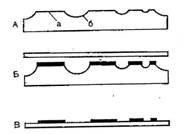
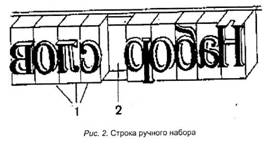

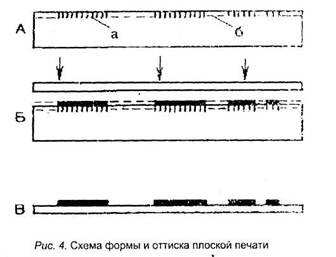
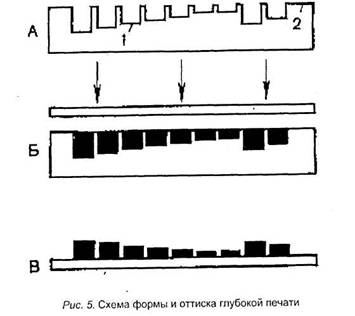
0 комментариев